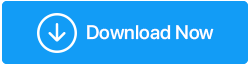วิธีที่ดีที่สุดในการแก้ไขข้อผิดพลาด Windows Update 0x800f080a อย่างรวดเร็ว
เผยแพร่แล้ว: 2022-01-31Microsoft ออกการอัปเดตที่จำเป็นอย่างสม่ำเสมอจากมุมมองของคุณลักษณะตลอดจนความปลอดภัย อย่างไรก็ตาม มีบางกรณีที่ผู้ใช้รายงานว่าไม่สามารถดึงข้อมูลอัปเดตสะสมได้ ข้อผิดพลาดที่พื้นผิวมีรหัสข้อผิดพลาด 0x800f080a สถานการณ์หนึ่งที่พบบ่อยที่สุดหรือเกิดข้อผิดพลาดนี้ขึ้นคือเมื่อการอัปเดตมีความคืบหน้าและค้างอยู่บ้างเป็นเปอร์เซ็นต์ ในโพสต์นี้ เราจะพูดถึงวิธีที่เป็นไปได้ในการแก้ไขปัญหานี้
| วิธีที่ Windows Update Error 0x800f080a Error สามารถแก้ไขได้ | ||
|---|---|---|
| เอสแอล. ไม่ | แก้ไข | เหตุใดจึงแนะนำให้ใช้โปรแกรมแก้ไขนี้ |
| 1 | รีสตาร์ทคอมพิวเตอร์ | ไม่จำเป็นต้องเริ่มต้นด้วยมาตรการขั้นสูง การรีสตาร์ทอย่างง่ายอาจช่วยคุณได้ [1] |
| 2 | เริ่ม Windows ในสถานะ Clean Boot | การเริ่ม Windows ในสถานะคลีนบูตจะช่วยปิดการใช้งานโปรแกรมที่อาจทำให้ Windows ไม่สามารถอัปเดตได้ [2] |
| 3 | เพิ่มพื้นที่ว่างในดิสก์ | อาจเป็นไปได้ว่าคอมพิวเตอร์ของคุณไม่มีเนื้อที่ไดรฟ์เพียงพอที่จะดึงข้อมูลอัพเดต การเพิ่มพื้นที่ว่างในไดรฟ์อาจช่วยได้ [3] |
| 4 | เรียกใช้ตัวแก้ไขปัญหาการอัปเดต Windows เอง | Microsoft มีตัวแก้ไขปัญหาที่อาจติดตามและแก้ไขปัญหาที่ทำให้ Windows ไม่สามารถอัปเดต [4] |
| 5 | ถอดปลั๊กฮาร์ดไดรฟ์ภายนอก | อุปกรณ์ต่อพ่วงภายนอกบางครั้งอาจรบกวนการอัปเดต ดังนั้น ทางที่ดีควรเอาออก [5] |
| 6 | รีเซ็ต Windows Update | ขั้นตอนนี้จะช่วยแก้ไขส่วนประกอบที่เกี่ยวข้องกับตัวแทนการอัพเดทที่เสียหาย [6] |
| 7 | ใช้เครื่องมืออัพเดตซอฟต์แวร์ | อัปเดตแอปพลิเคชันไม่ได้เนื่องจากการอัปเดตทำงานผิดปกติ คุณสามารถดึงข้อมูลอัปเดตสำหรับแอปพลิเคชันของคุณโดยใช้เครื่องมืออัปเดตซอฟต์แวร์ [7] |
| 8 | ดาวน์โหลด Windows Update ด้วยตนเอง | ไม่สามารถดึงข้อมูลอัพเดต Windows 10 ได้เนื่องจากข้อผิดพลาด 0x800f080a คุณสามารถติดตั้งได้จากเว็บไซต์ Microsoft [8] |
1. รีสตาร์ทคอมพิวเตอร์ของคุณ
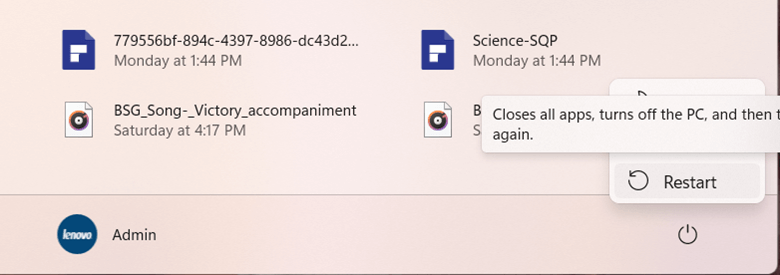
มีการอัปเดต Windows 10 จำนวนมากที่ไม่ขอมาตรการขั้นสูงใดๆ และ การรีสตาร์ทอย่างง่ายสามารถเริ่มต้นการอัปเดตที่จำเป็น ได้ ดังนั้น สิ่งที่คุณต้องทำคือกดปุ่ม Windows คลิกที่ปุ่ม เปิด ปิด และคลิกที่ Restart ต่อไป ก่อนที่คุณจะทำเช่นนั้น ให้แน่ใจว่าคุณได้บันทึกงานที่มีอยู่ของคุณก่อน เพื่อไม่ให้คุณเสี่ยงต่อการสูญเสียสิ่งที่สำคัญ
2. เริ่ม Windows ในสถานะ Clean Boot
การเริ่ม Windows ในสถานะคลีนบูต สามารถช่วยแก้ไขข้อผิดพลาด 0x800f080a โดยเฉพาะอย่างยิ่ง การแก้ไขนี้จะช่วยได้หากซอฟต์แวร์ของบริษัทอื่นรบกวนการดาวน์โหลดและติดตั้งการอัปเดตบนพีซี Windows ของคุณ นี่คือขั้นตอนในการเริ่มคอมพิวเตอร์ของคุณในสถานะคลีนบูต -
1. กด Windows + R เพื่อเปิดกล่องโต้ตอบ เรียกใช้
2. พิมพ์ msconfig แล้วกด Enter
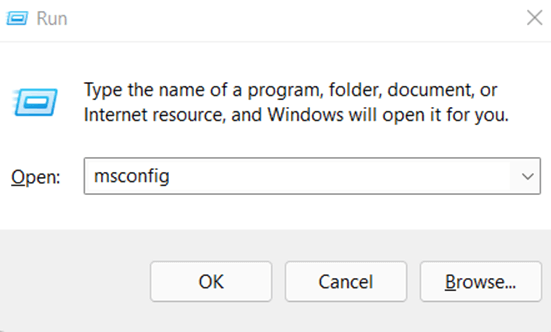
3. เมื่อหน้าต่าง System Configuration เปิดขึ้น ให้คลิกที่แท็บ Services
4. จากด้านล่าง ให้เลือกช่องทำเครื่องหมาย Hide all Microsoft services จากนั้นคลิกที่ Disable all
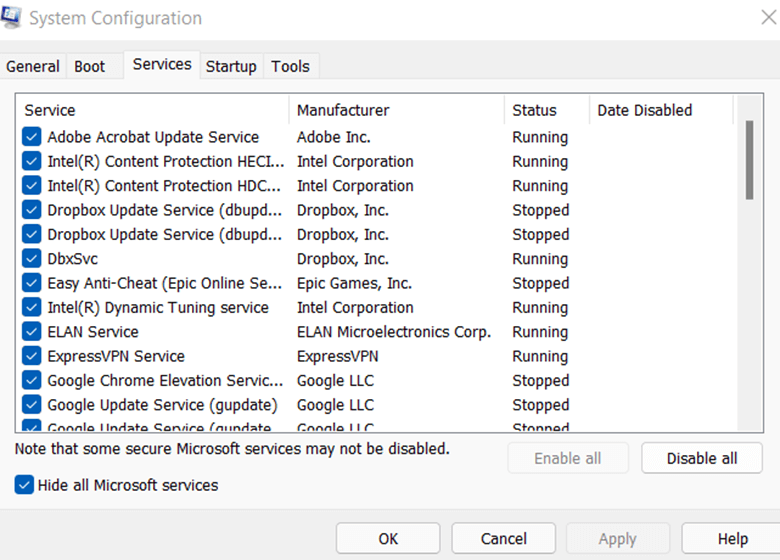
5. ไปที่แท็บ Startup และคลิกที่ Open Task Manager ปิดการใช้งานบริการทั้งหมดที่ไม่จำเป็น
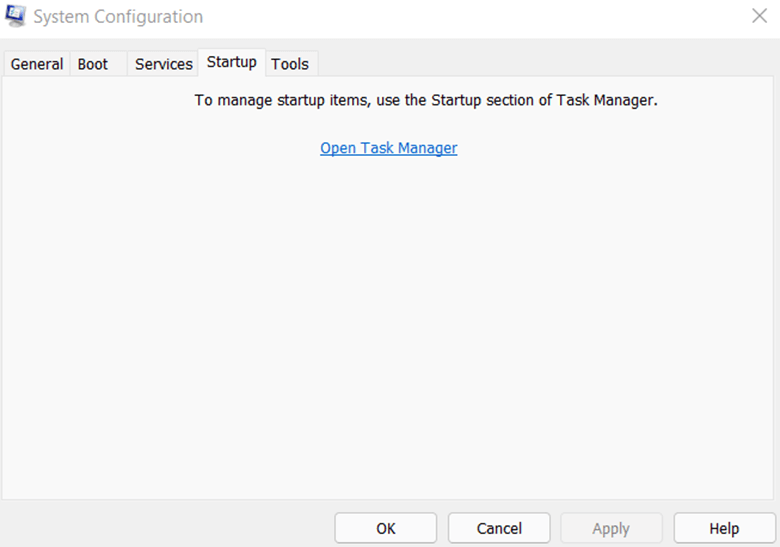
6. รีสตาร์ทเครื่องคอมพิวเตอร์และตรวจสอบว่าขณะนี้คุณสามารถดำเนินการอัปเดตได้หรือไม่
3. เพิ่มพื้นที่ว่างในดิสก์
ในการติดตั้งและเรียกใช้การอัปเดต คุณควรมีพื้นที่ว่างจำนวนหนึ่ง ตัวอย่างเช่น สำหรับระบบปฏิบัติการ Windows 10 แบบ 64 บิต ขอแนะนำให้ใช้พื้นที่ว่างอย่างน้อย 20 GB ต่อไปนี้เป็นวิธี ที่ดีที่สุดและรวดเร็วในการเพิ่มพื้นที่ว่างในดิสก์บน Windows 10
4. เรียกใช้ตัวแก้ไขปัญหาการอัปเดต Windows เอง
ข้อผิดพลาดในการอัปเดตเป็นเรื่องปกติธรรมดา และหากไม่ได้รับการจัดการทันเวลา ก็อาจทำให้พีซีของคุณเสี่ยงต่อปัญหาด้านความปลอดภัย และคุณอาจไม่ได้รับการอัปเดตคุณสมบัติที่สำคัญเช่นกัน ดังนั้น หากคุณต้องการแก้ไขข้อผิดพลาด 0x800f080a ของ Windows Update คุณสามารถใช้ตัวแก้ไขปัญหาการอัปเดตเฉพาะของ Windows และนี่คือขั้นตอนที่เหมือนกัน -
1. กดคีย์ผสม Windows + S
2. พิมพ์ Troubleshoot และจากด้านขวามือให้คลิกที่ Troubleshoot Settings
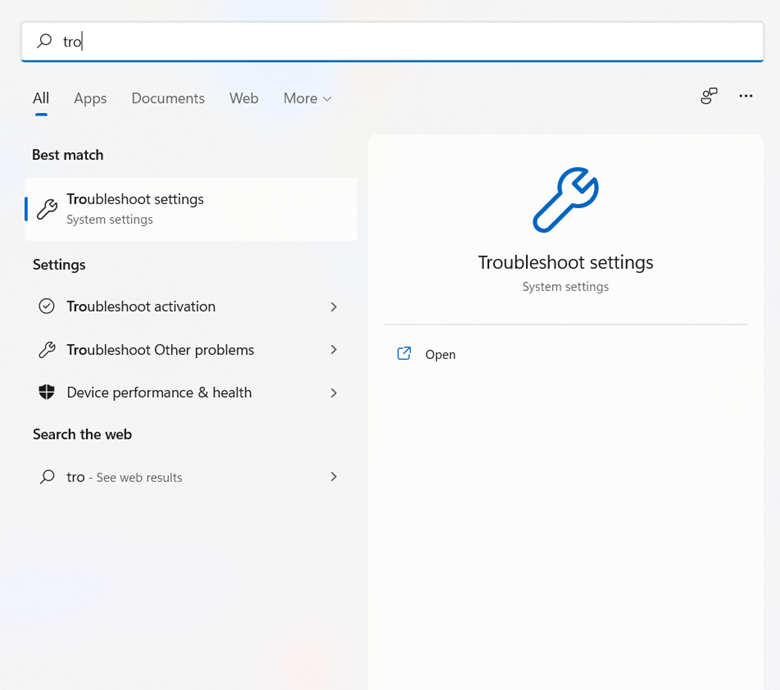

3. คลิกที่ ตัวแก้ไขปัญหาอื่น ๆ
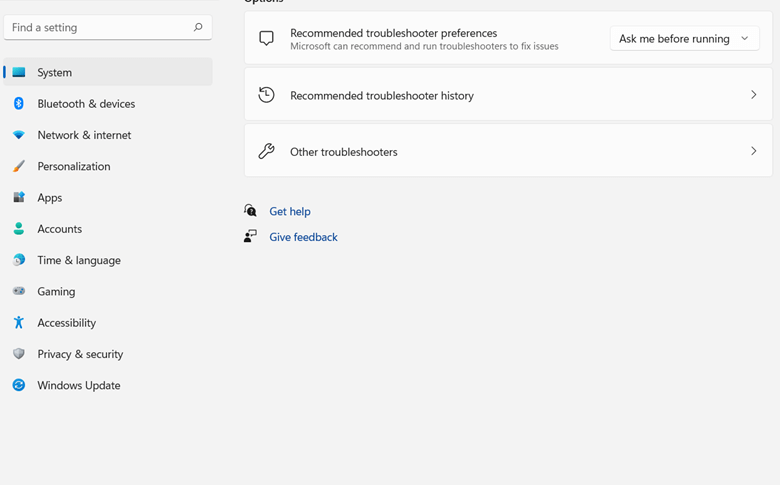
4. ทางด้านขวามือ ภายใต้ ส่วนที่ใช้บ่อยที่สุด ให้ค้นหา Windows Update จากนั้นคลิกที่ปุ่ม Run ข้างๆ
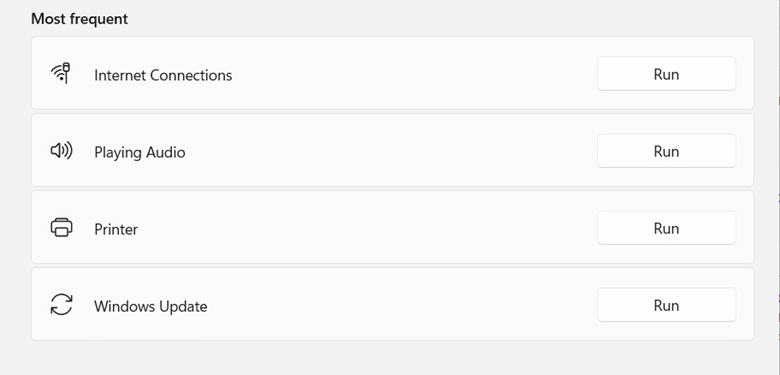
5. ทำตามคำแนะนำบนหน้าจอ
6. รีสตาร์ทคอมพิวเตอร์และทำการอัปเดตอีกครั้ง
5. ถอดปลั๊กฮาร์ดไดรฟ์ภายนอก
การแก้ไขข้อผิดพลาด 0x800f080a บน Windows 10 ที่ Microsoft แนะนำและได้ผลสำหรับผู้ใช้หลายคนคือการยกเลิกการเชื่อมต่อฮาร์ดแวร์ภายนอก ฮาร์ดแวร์ภายนอกดังกล่าวอาจรวมถึง USB แฟลชไดรฟ์ ด็อค หรืออุปกรณ์จัดเก็บข้อมูลอื่นๆ เมื่อคุณทำเช่นนั้นแล้ว ให้ลองเรียกใช้การอัปเดตอีกครั้ง
6. รีเซ็ต Windows Update
เมื่อพยายามดาวน์โหลดหรือติดตั้งแพตช์หรือบิลด์ผ่าน Windows Update ข้อผิดพลาด 0x800f080a อาจปรากฏขึ้น วิธีหนึ่งในการแก้ไข 0x800f080a คือการรีเซ็ต Windows Update แล้วล้างส่วนประกอบที่เกี่ยวข้องกับตัวแทนการอัพเดท สำหรับขั้นตอนนี้ เราจะใช้ Command Prompt เราขอแนะนำให้คุณสร้างจุดคืนค่าระบบในกรณีที่มีสิ่งผิดปกติเกิดขึ้น คุณสามารถใช้จุดคืนค่าและผลักดัน Windows ของคุณกลับสู่สถานะเมื่อทำงานได้ดี –
1. ในแถบค้นหาของ Windows ให้พิมพ์ cmd
2. จากด้านขวา เลือก Run as administrator
3. เมื่อหน้าต่าง พรอมต์คำสั่ง เปิดขึ้น ให้พิมพ์คำสั่งต่อไปนี้ทีละคำสั่งแล้วแยกคำสั่งแต่ละคำสั่งโดยกด Enter
net stop wuauserv
net stop bits
net stop appidsvc
ren %systemroot%\SoftwareDistribution SoftwareDistribution.bak
ren %systemroot%\system32\catroot2 catroot2.bak
4. เมื่อคุณทำเสร็จแล้วให้เริ่มบริการใหม่โดยคัดลอกและวางคำสั่งด้านล่างแล้วกด Enter หลังจากแต่ละคำสั่ง
net start wuauserv
net start bits
net start appidsvc
net start cryptsvc
5. ออกจาก พรอมต์คำสั่ง แล้วรีสตาร์ทพีซีของคุณ
คำสั่งเหล่านี้จะหยุดบริการที่เกี่ยวข้องกับ Windows Update เปลี่ยนชื่อ โฟลเดอร์ Catroot2 และ SoftwareDistribution ที่มีอยู่ และสร้างใหม่
7. ใช้เครื่องมืออัพเดตซอฟต์แวร์
หากการอัปเดต Windows ที่ไม่สมบูรณ์ทำให้คุณไม่สามารถดึงข้อมูลอัปเดตสำหรับแอปพลิเคชันต่างๆ บนคอมพิวเตอร์ของคุณ คุณสามารถใช้เครื่องมืออัปเดตซอฟต์แวร์ของบริษัทอื่นได้ หนึ่งในเครื่องมือดังกล่าวคือ Systweak Software Updater เครื่องมือจะแจ้งให้คุณทราบเกี่ยวกับการอัปเดตซอฟต์แวร์ที่จำเป็น และช่วยให้คุณดำเนินการอัปเดตเหล่านี้โดยอัตโนมัติต่อไป คุณยังสามารถเลือกกำหนดเวลาการอัปเดตตามเวลาที่คุณเลือกได้อีกด้วย
ทำไมเราถึงชอบ Systweak Software Updater?
Systweak Software Updater ไม่เพียงแต่ช่วยให้คุณอัปเดตแอปพลิเคชันที่ล้าสมัยได้อย่างง่ายดาย แต่ยังช่วยให้คุณทำสิ่งนั้นได้โดยปราศจากข้อผิดพลาด คุณอาจสงสัยว่าอย่างไร? ก่อนที่จะดึงข้อมูลอัพเดต Systweak Software Updater ให้คุณสร้าง จุดคืนค่า .
วิธีการใช้โปรแกรมอัพเดตซอฟต์แวร์ Systweak?
1. ดาวน์โหลด และติดตั้ง Systweak Software Updater
คลิกที่นี่เพื่อดาวน์โหลด Systweak Software Updater
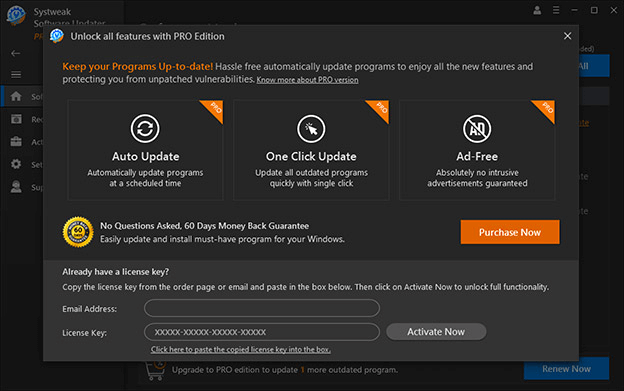
2. คลิกที่ช่องทำเครื่องหมายถัดจากโปรแกรมที่ล้าสมัย
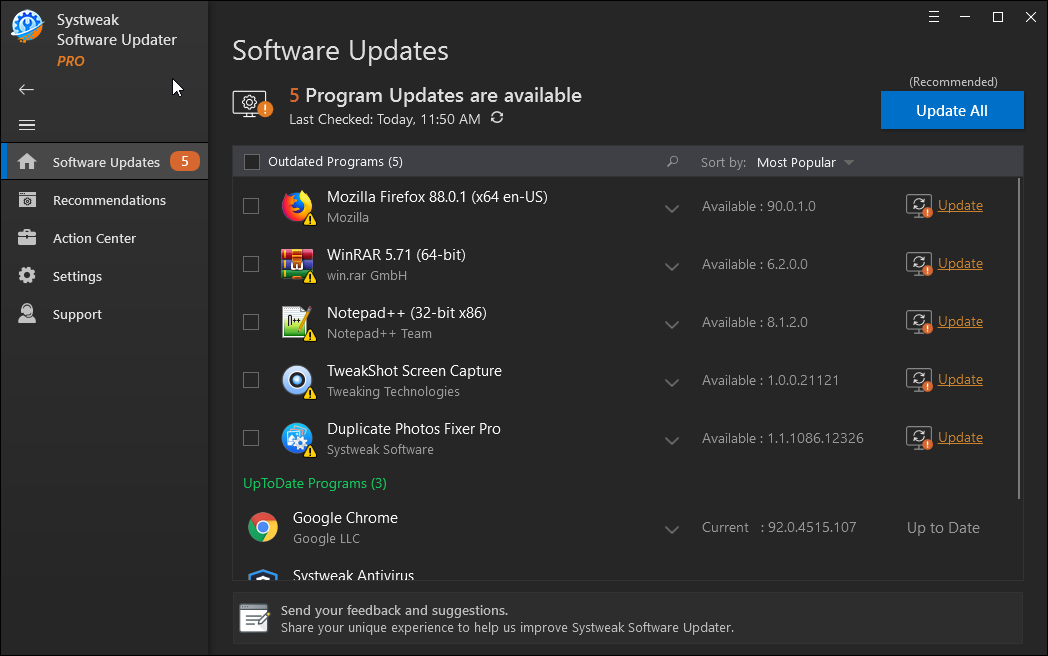
3. คลิกที่ตัวเลือก อัปเดต ในกรณีที่มีหลายโปรแกรมที่ล้าสมัย ให้คลิกที่ช่องทำเครื่องหมาย โปรแกรมที่ล้าสมัย จากนั้นคลิกที่ Update All
8. ดาวน์โหลด Windows Update ด้วยตนเอง
วิธีแก้ปัญหาหนึ่งวิธีในการดึงข้อมูลอัปเดตที่สำคัญคือดาวน์โหลดจากเว็บไซต์ของ Microsoft สิ่งเดียวที่จับได้คือคุณควรรู้ว่าคุณกำลังพยายามอัปเดตเวอร์ชันใดเพราะคุณจะต้องเลือกเวอร์ชันและติดตั้งการอัปเดต ในการติดตั้งการอัปเดต Windows 10 ล่าสุดด้วยตนเอง -
1. เยี่ยมชม เว็บไซต์ของ Microsoft
2. จดบันทึกการอัพเดทที่เพิ่งเปิดตัว
3. ค้นหาการอัปเดตในแค็ตตาล็อกการอัพเดทที่แสดงอยู่ในเว็บไซต์ไฮเปอร์ลิงก์
4. ดาวน์โหลดการอัปเดต นี่เป็นสิ่งสำคัญเช่นกันที่คุณจะต้องทราบว่าคอมพิวเตอร์ของคุณเป็นคอมพิวเตอร์แบบ 32 บิตหรือ 64 บิต
5. เปิดไฟล์และทำตามคำแนะนำบนหน้าจอเพื่อดาวน์โหลดการอัพเดต
ห่อ
คุณสามารถแก้ไขข้อผิดพลาดการอัปเดต Windows 10 0x800f080a ได้หรือไม่ ถ้าใช่ การแก้ไขใดข้างต้นที่ช่วยคุณแก้ปัญหาได้ โปรดแจ้งให้เราทราบในส่วนความคิดเห็นด้านล่าง สำหรับเนื้อหาดังกล่าวเพิ่มเติมให้อ่าน Tweak Library